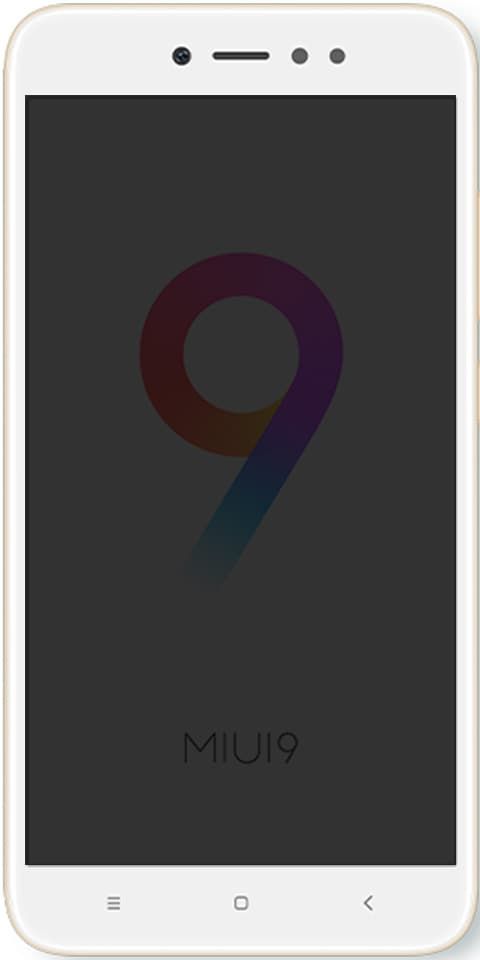كيفية إنشاء محرك أقراص قابل للتمهيد بواسطة cmd
إليك كيفية إنشاء قرص تمهيد لنظام التشغيل في Windows دون الحاجة إلى تنزيل أي شيء
موجه الأوامر (cmd) هو برنامج مجاني يأتي مع Windows ويمكنه ، من بين أشياء أخرى ، إنشاء محرك أقراص قابل للتمهيد دون الحاجة إلى برامج مساعدة. الميزة مفيدة خاصة عندما يكون الكمبيوتر غير متصل بالإنترنت ولا يمكنك تنزيل أدوات مساعدة مثل Rufus أو Yumi.
من على جهاز wifi الخاص بي
ومع ذلك ، لا يحتوي cmd على واجهة ويعمل فقط على أسطر الأوامر ، الأمر الذي يتطلب مزيدًا من الاهتمام من المستخدمين الأقل خبرة.إليك كيفية إنشاء جهاز USB قابل للتمهيد على جهاز الكمبيوتر من موجه الأوامر.
خطوة 1. افتح قائمة ابدأ واكتب cmd لتحديد موقع موجه الأوامر. انقر بزر الماوس الأيمن فوق العنصر وحدد تشغيل كمسؤول ؛
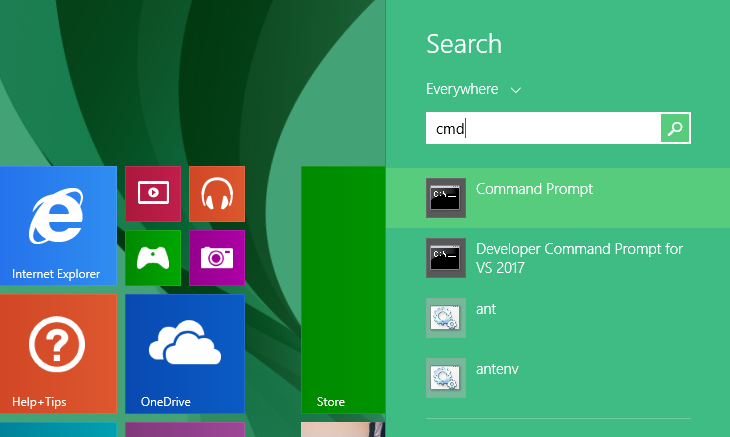
الخطوة 2. قم بتوصيل محرك الأقراص المحمول بالكمبيوتر. ثم اكتب diskpart (بدون علامات اقتباس) واكتب Enter لفتح الأداة المساعدة للقرص التي تعمل على سطر الأوامر ؛

الخطوة 3. في النافذة الجديدة ، اكتب list disk لرؤية قائمة أجهزة التخزين على الكمبيوتر. يجب أن يكون القرص الأول هو قرصك الصلب الأساسي. حدد محرك القلم في القائمة بالحجم بالميغابايت المشار إليه على الجانب. في المثال ، USB المراد تحويله إلى جهاز قابل للتمهيد هو القرص 1. ثم اكتب select disk 1 ؛
خطأ في تحديث kodi titanium
الخطوة 4. استخدم الأمر clean لتنظيف القرص المحدد قبل التهيئة ؛
الخطوة 5. قم بإنشاء قسم أساسي على محرك القلم باستخدام الأمر create part pri. ثم حدد القسم بكتابة تحديد الجزء 1 ؛
الخطوة 6. في وقت تهيئة القرص ، تحتاج إلى معرفة ما إذا كان نظام التشغيل الذي تريد تثبيته على محرك القلم يدعم أحدث نظام تمهيد UEFI أو BIOS الكلاسيكي. في الحالة الأولى ، يجب تهيئة القرص بتنسيق FAT32 بتنسيق الأمر fs = fat32 سريعًا ، بدون علامات اقتباس. في البرامج القديمة بدون UEFI ، يجب عليك استخدام NTFSملفالنظام عن طريق كتابة التنسيق fs = ntfs سريعًا ، وأيضًا بدون علامات الاقتباس ؛
الخطوة 7. أخيرًا ، اكتب الأمر exit واضغط على Enter للخروج من Diskpart.مع استعداد محرك القلم ، انقل الصورة من نظام التشغيل إلى جذر قرص USB.
انظر أيضا: يبدأ WhatsApp في اختبار الوضع الليلي وقفل التطبيق بواسطة التكنولوجيا الرقمية